Projektēšana, izmantojot Paint .NET, paver radošu iespēju pasauli. Varat vizuāli realizēt savas idejas, neatkarīgi no tā, vai tie ir vienkārši zīmējumi prezentācijām vai mākslinieciski attēli. Šajā rokasgrāmatā mēs pievērsīsimies tam, kā jūs varat efektīvi zīmēt un veidot objektus. Iepazīstieties ar Paint.NET funkcijām un uzziniet, kā iedzīvināt grafikas.
Galvenās atziņas
- Dažādie zīmēšanas rīki - otas, pildspalvas un formas rīki - sniedz jums plašu zīmēšanas stilu klāstu.
- Pielāgojami otas un pildspalvas iestatījumi palīdz jums izveidot tieši tādas tekstūras un efektus, kādi jums nepieciešami.
- Formu rīki ļauj izveidot precīzus objektus, kurus var ātri un viegli integrēt jūsu dizainā.
Soli pa solim
1. Izveidojiet jaunu dokumentu
Vispirms atveriet Paint.NET un ielādējiet jaunu dokumentu. Tas sniegs jums tukšu audeklu, lai attīstītu savas radošās idejas. Varat izvēlēties dažādus dokumenta izmērus atkarībā no tā, ko vēlaties izveidot.
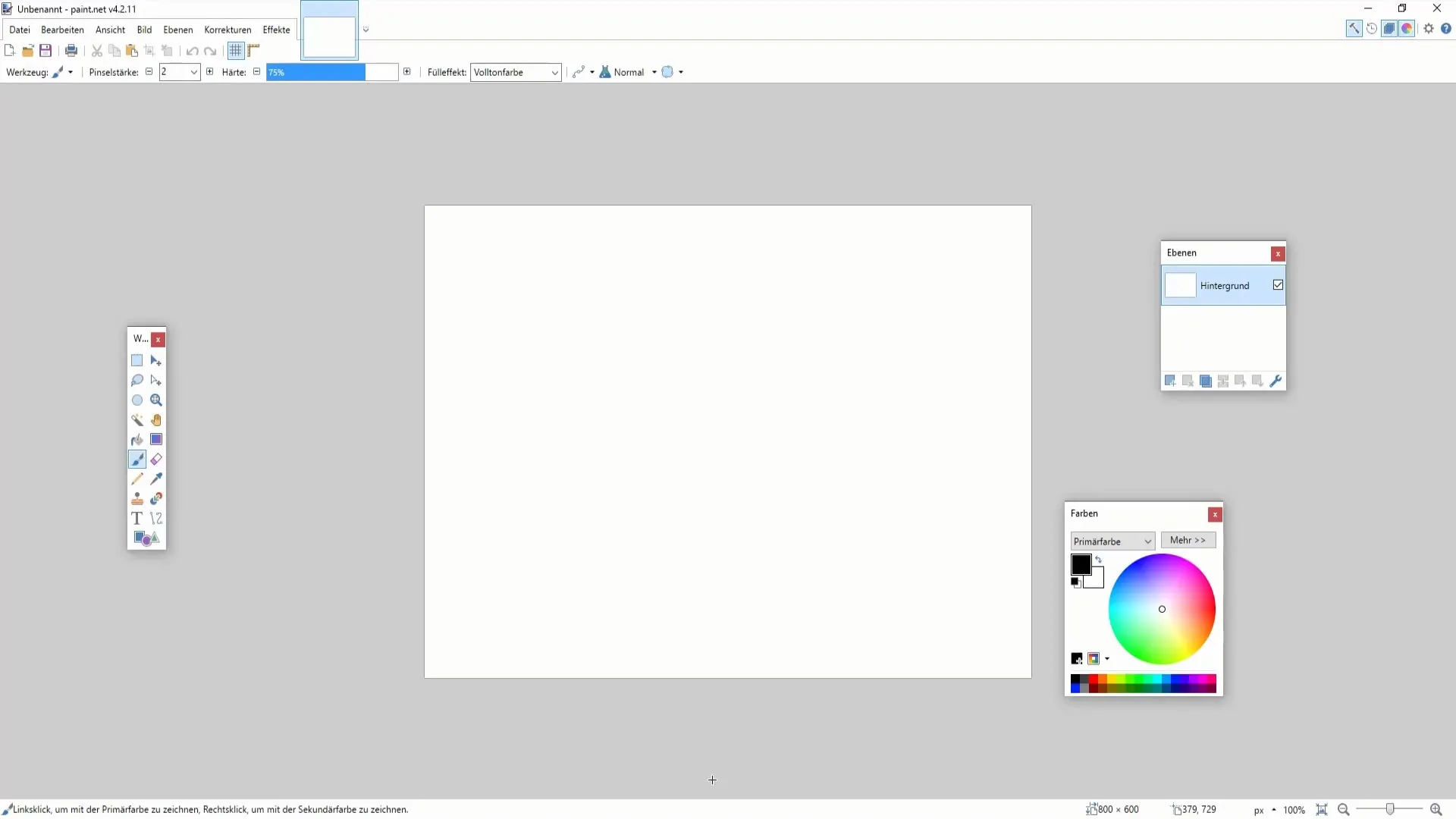
2. Izmantojiet krāsu otu
Ar krāsu otu varat zīmēt brīvrokas tehniku. Neatkarīgi no tā, vai vēlaties izveidot taisnas līnijas vai sarežģītas formas, ota ļauj veidot dizainu pēc jūsu vēlmēm. Iestatiet otas platumu rīku joslas augšdaļā. Biezāks triepiena platums ir īpaši piemērots spilgtiem zīmējumiem, savukārt plānāks ļauj veidot detalizētākas līnijas.
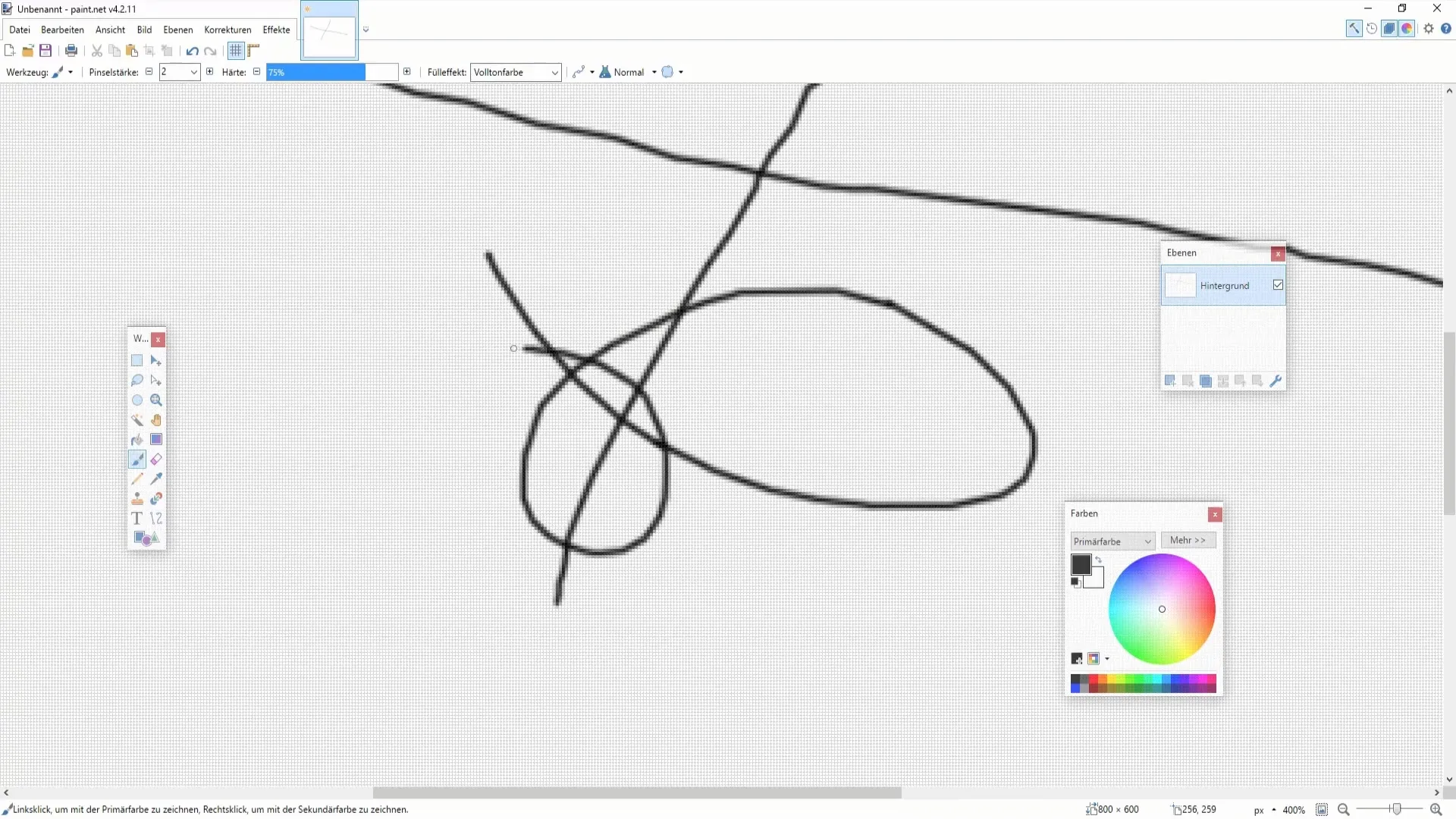
3. Izmantojiet krāsaino zīmuli
Kad runa ir par precīzu krāsošanu, krāsainais zīmulis ir jūsu labākais draugs. Tas ir ideāli piemērots detalizētiem darbiem vai arī tad, ja vēlaties aizpildīt nelielus laukumus vienā krāsā. Arī šajā gadījumā jums ir jāpielāgo instrumenta cietība, lai atkarībā no vēlamā efekta sasniegtu vislabākos rezultātus.
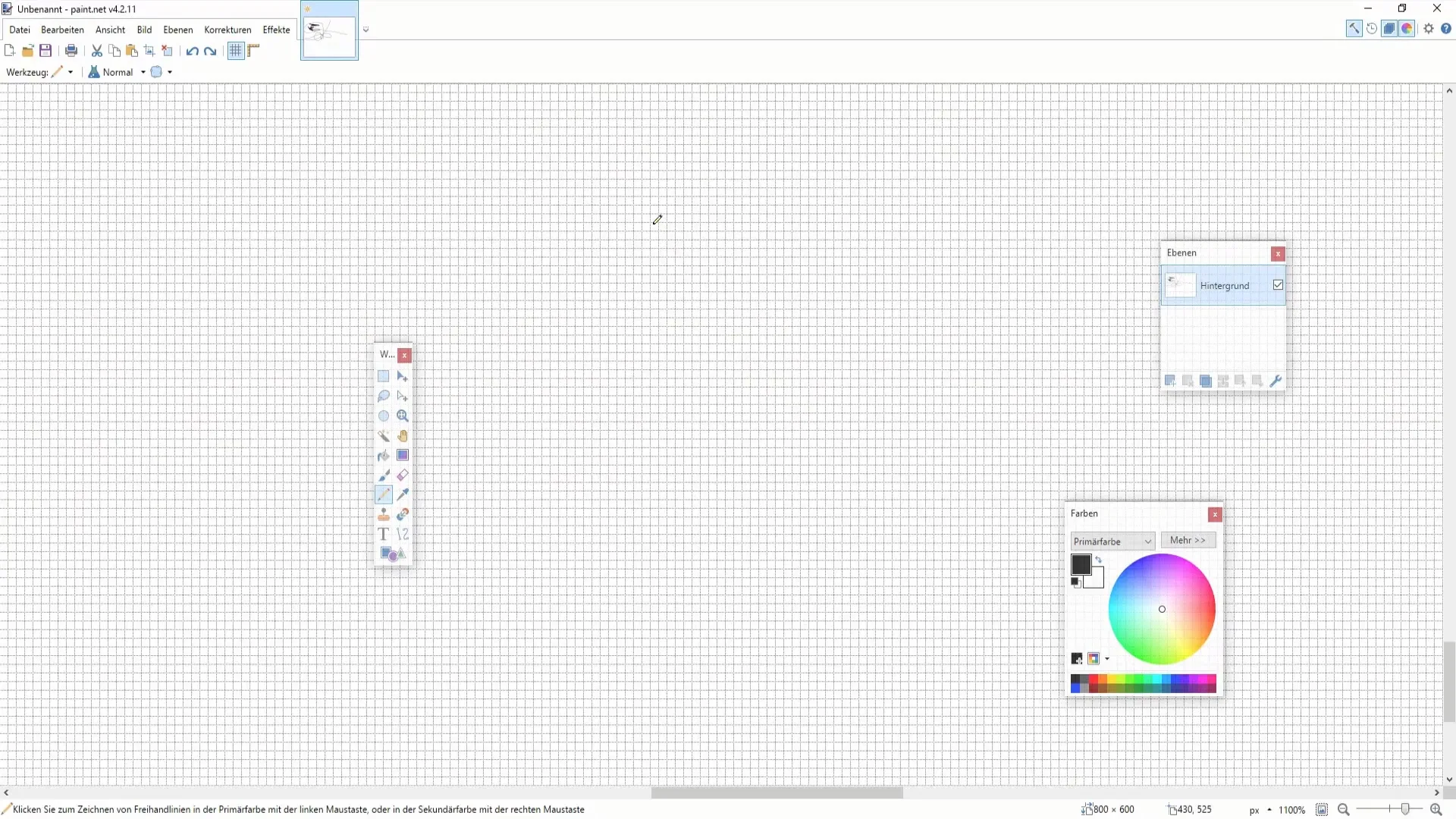
4. Veidojiet figūras
Lai zīmētu figūras, izvēlieties sienas rīku un augšējā joslā vēlamo formu. Tagad, izmantojot peli, varat vilkt un nolaist, lai izveidotu ģeometrisku figūru, piemēram, taisnstūri vai trīsstūri. Pārliecinieties, ka zīmēšanas laikā turat nospiestu kreiso peles pogu.
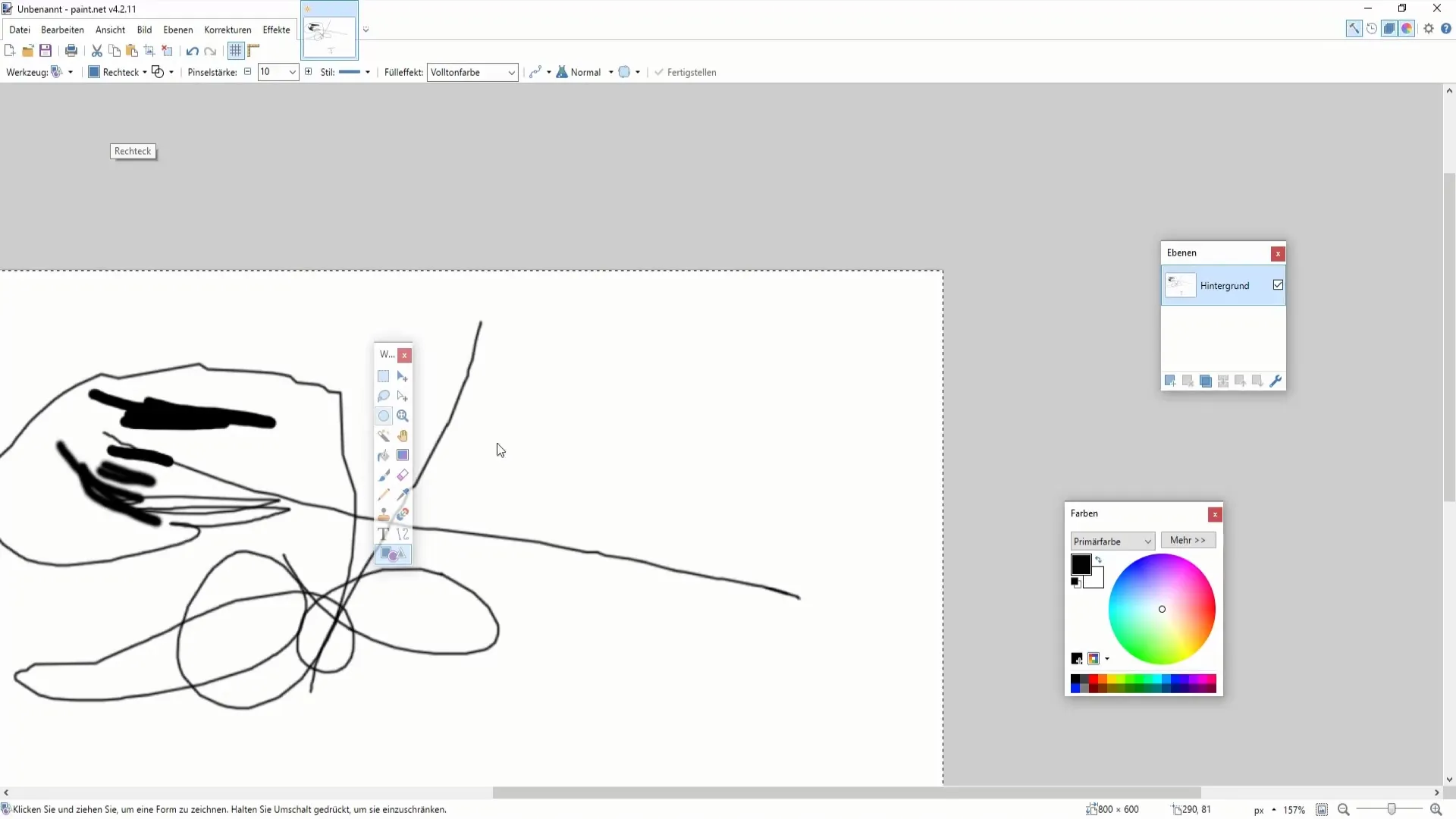
5. Izvēlieties figūru krāsas
Kad esat izveidojis figūru, varat norādīt tās krāsu. Tas, vai vēlaties izmantot primāro vai sekundāro krāsu, ir atkarīgs no jums. Lai izvēlētos krāsu, varat vai nu izmantot krāsu ratu izvēlnes augšdaļā, vai arī ar peles labo pogu nospiest uz vēlamās krāsas.
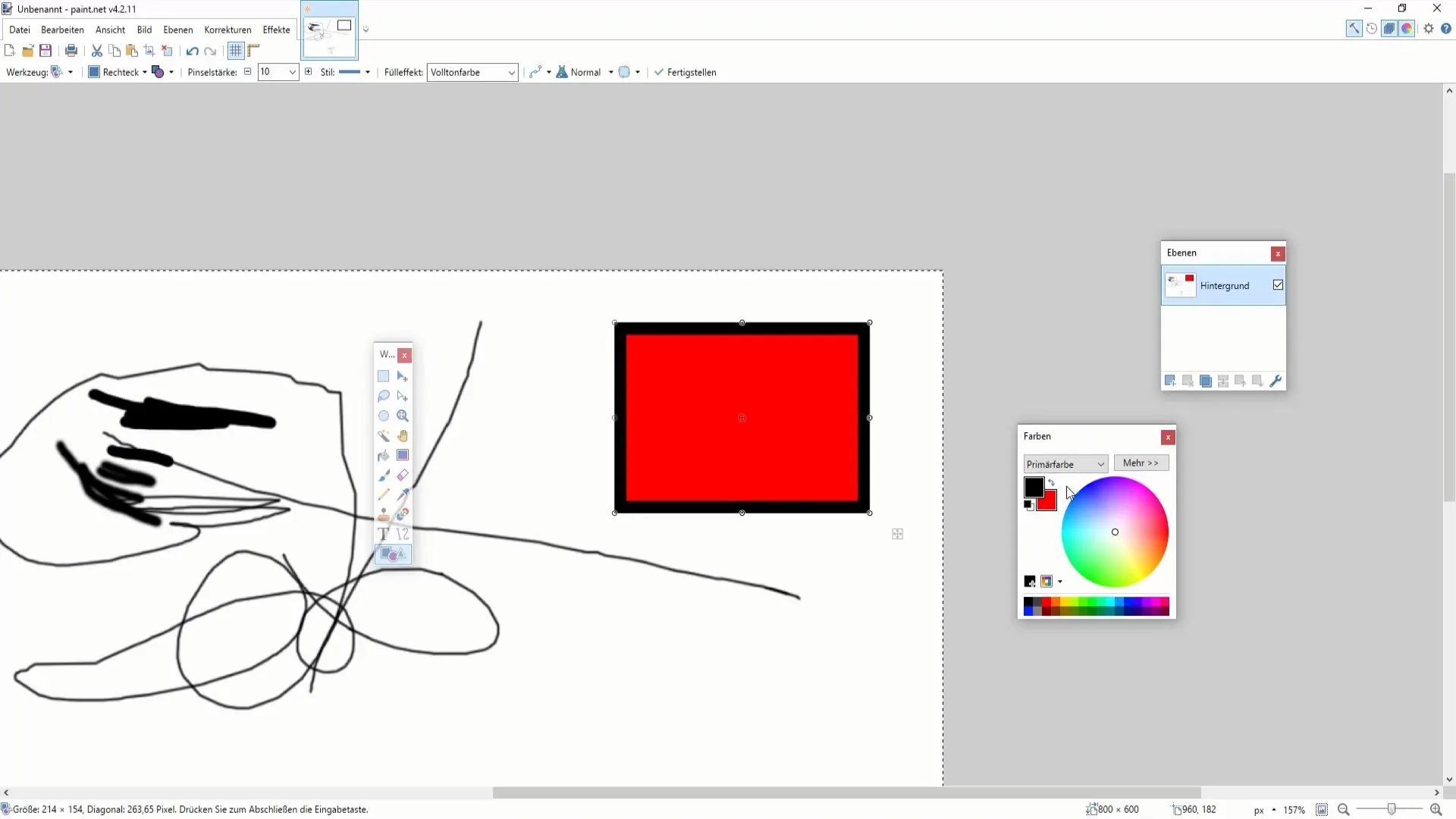
6. radoši zīmējumi
Tagad nāk aizraujošākā daļa - zīmēt attēlu! Ļaujiet vaļu savai iztēlei un izmēģiniet dažādas tehnikas. Jūs varat izveidot skici ar otu vai izmantot formas, lai radītu ģeometrisku mākslas darbu. Piemēram, jūs varētu uzzīmēt vienkāršu māju, vispirms pievienojot taisnstūra ķermeni un pēc tam smailu jumtu.
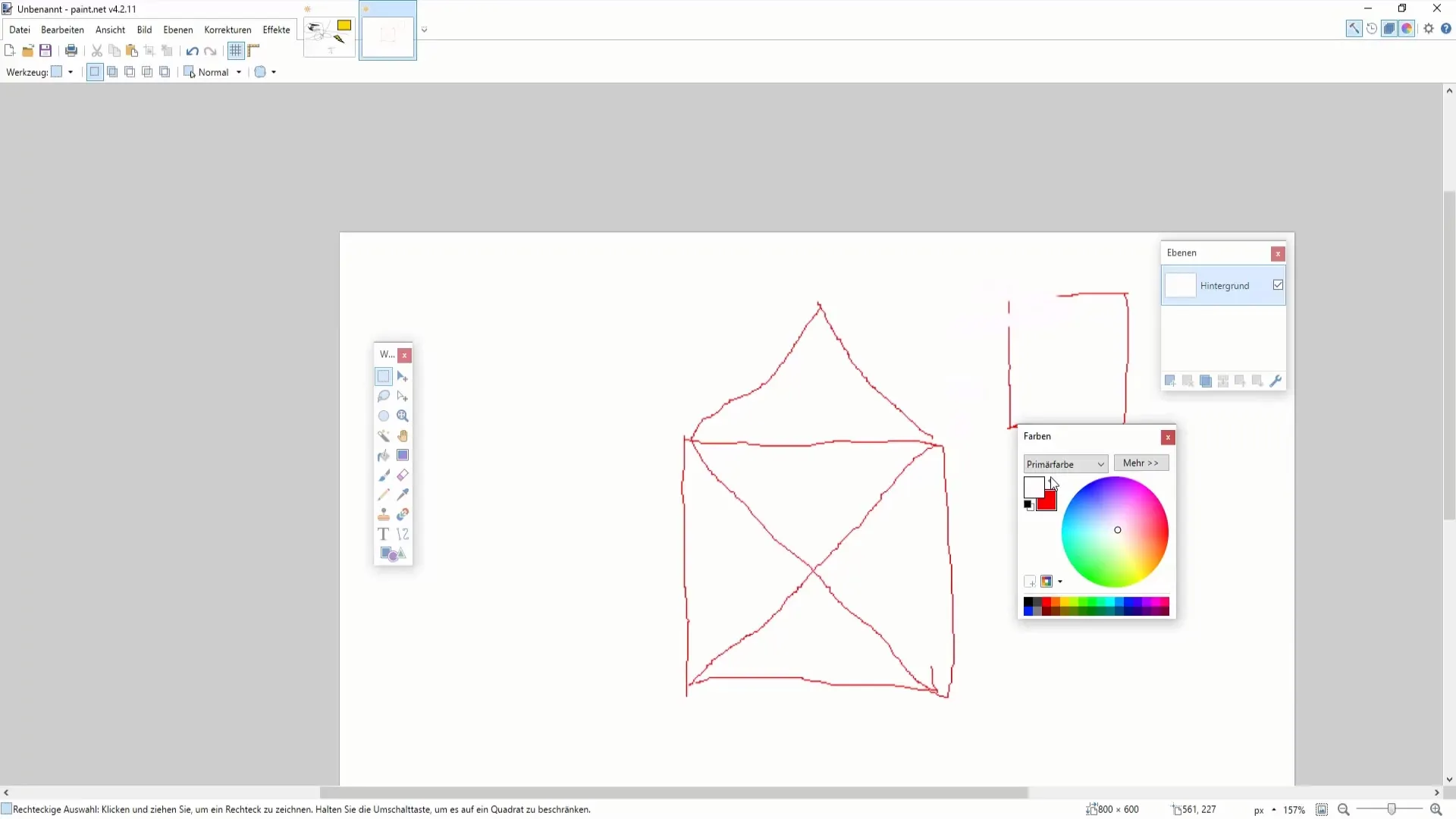
7. Pilnveidojiet zīmējumu ar figūrām
Izmantojiet līkņu un līniju rīku, lai izstrādātu precīzākus un radošākus zīmējumus. Tas ļauj iestatīt punktus un pārvietot tos, lai veidotu dažādas formas. Tas dod jums brīvību būt radošam un radīt unikālas grafikas.
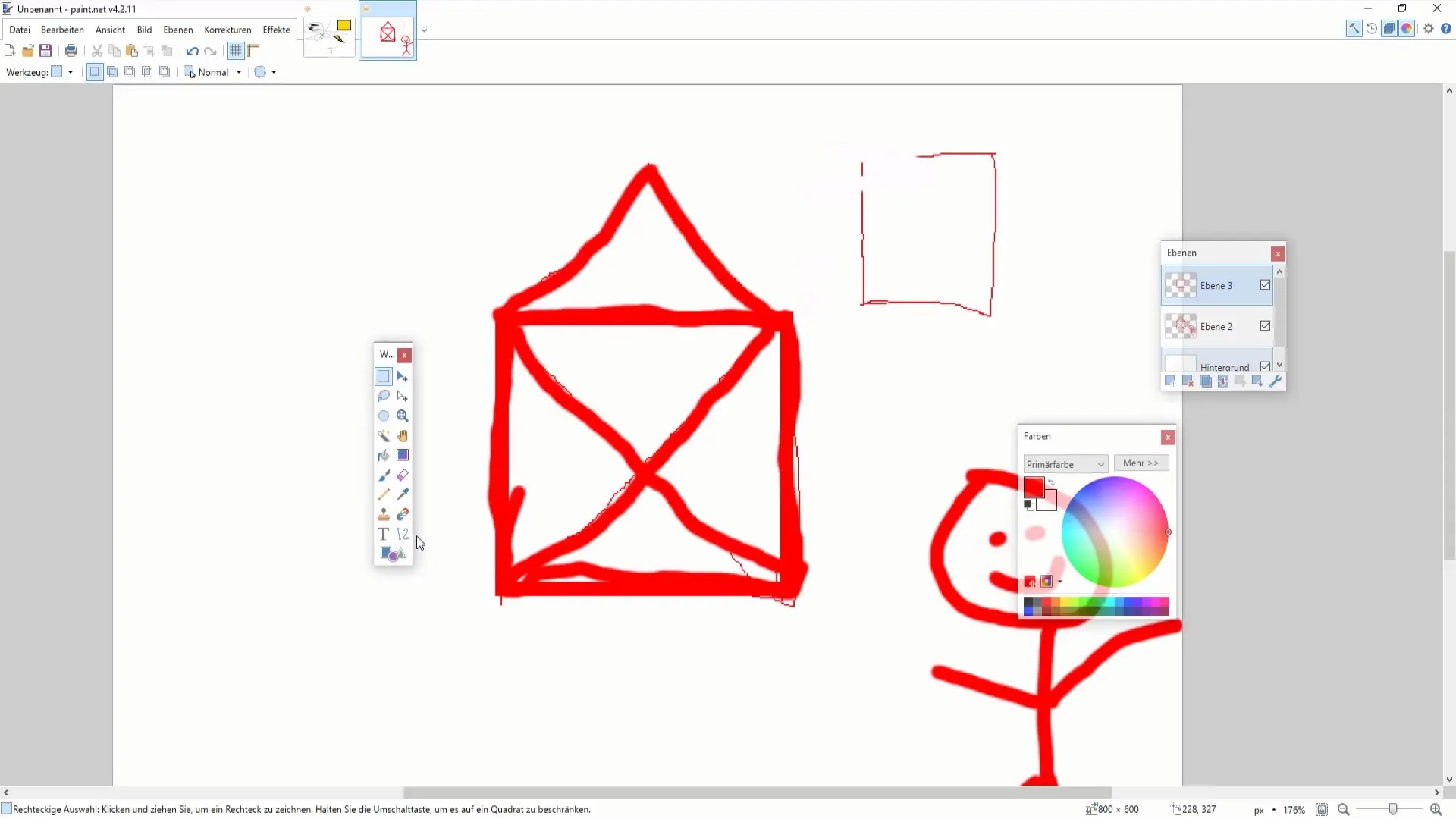
8. pārbaudiet rezultātus
Kad esat izveidojis zīmējumus un figūras, rūpīgi apskatiet savu darbu. Vai proporcijas ir pareizas? Vai krāsu sadalījums ir harmonisks? Ja nepieciešams, atgriezieties atpakaļ un veiciet korekcijas, lai optimizētu galīgo rezultātu.
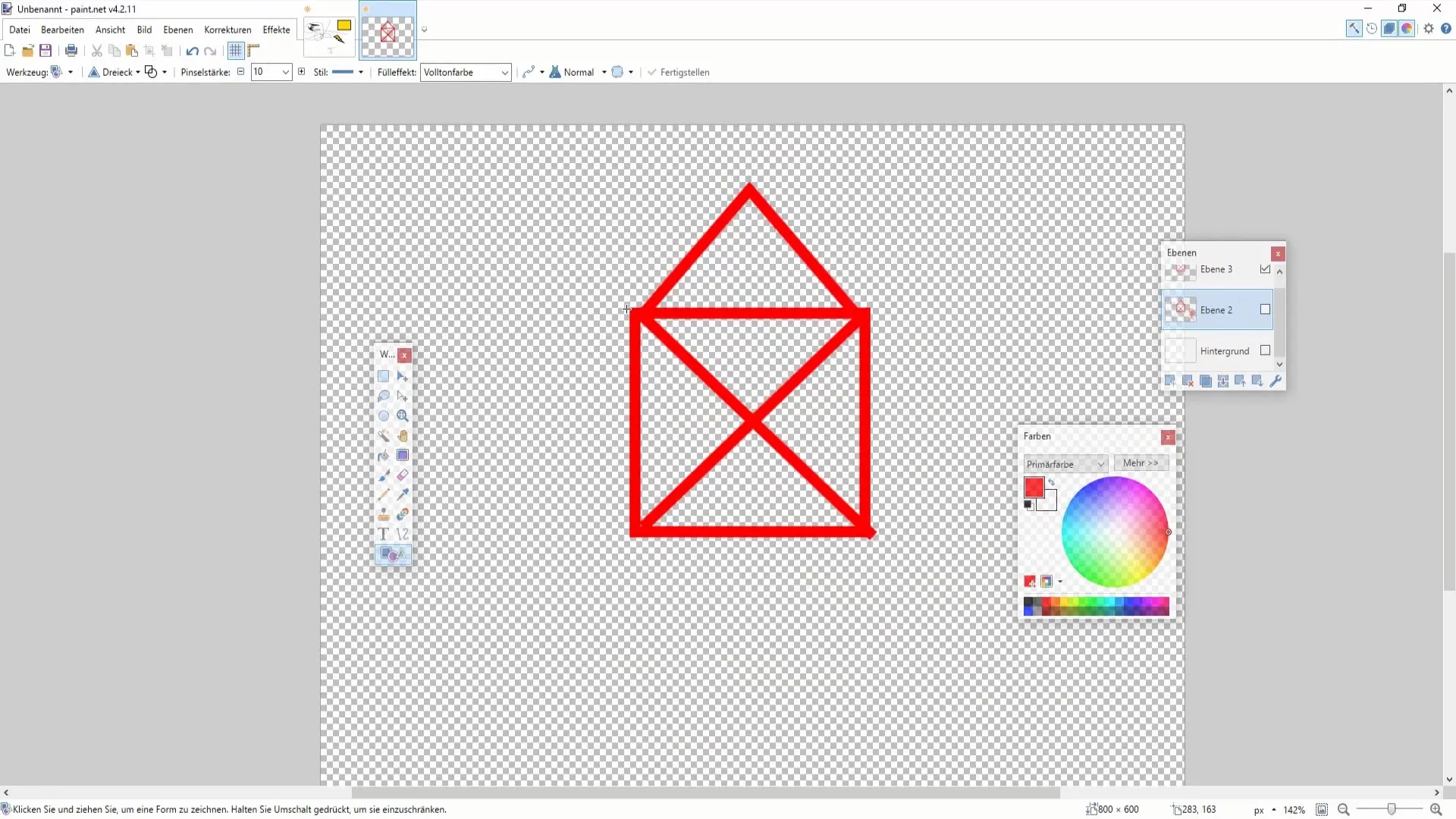
9 Saglabājiet un kopīgojiet
Kad esat apmierināts ar savu mākslas darbu, saglabājiet dokumentu. Lai to izdarītu, dodieties uz "Failu" un izvēlieties "Saglabāt kā...". Varat izvēlēties formātu, kas vislabāk atbilst attiecīgajām lietojumprogrammām, - PNG, JPEG vai citu formātu.

Kopsavilkums
Šī rokasgrāmata sniedz jums skaidru priekšstatu par to, kā zīmēt un veidot objektus, izmantojot Paint.NET. Eksperimentējiet ar dažādiem rīkiem, lai piešķirtu savai grafikai personisku pieskārienu. Izmantojiet Paint.NET milzīgo elastību, lai vizuāli izteiktu savas idejas un iegūtu vislabāko no saviem radošajiem projektiem.
Biežāk uzdotie jautājumi
Kā es varu izveidot jaunu dokumentu Paint.NET?Jūs varat izveidot jaunu dokumentu, atverot Paint.NET un noklikšķinot uz "File" > "New Document".
Kādi rīki man ir pieejami zīmēšanai? Zīmējumu veidošanai varat izmantot krāsu otu, krāsu zīmuli un dažādas formas.
Kā mainīt otas un pildspalvas biezumu? Otas un pildspalvas biezumu varat pielāgot augšpusē esošajā rīkjoslā, pirms sākat zīmēt.
Kā figūrām pievienot krāsas?Vienkārši izvēlieties figūru un dodieties uz krāsu paleti, lai izvēlētos primāro vai sekundāro krāsu.
Vai es varu saglabāt savus zīmējumus? Jā, jūs varat saglabāt savus zīmējumus, noklikšķinot uz "File" un pēc tam uz "Save as...".


